OPNsense/IDS/Verwaltung/Regelwerke: Unterschied zwischen den Versionen
Keine Bearbeitungszusammenfassung |
Keine Bearbeitungszusammenfassung |
||
| Zeile 188: | Zeile 188: | ||
Wenn Sie zu dem Regelsatz beitragen wollen, sehen Sie unter: [https://github.com/opnsense/rules https://github.com/opnsense/rules] | Wenn Sie zu dem Regelsatz beitragen wollen, sehen Sie unter: [https://github.com/opnsense/rules https://github.com/opnsense/rules] | ||
= TMP = | = TMP = | ||
Version vom 12. März 2023, 11:58 Uhr
Abuse.ch
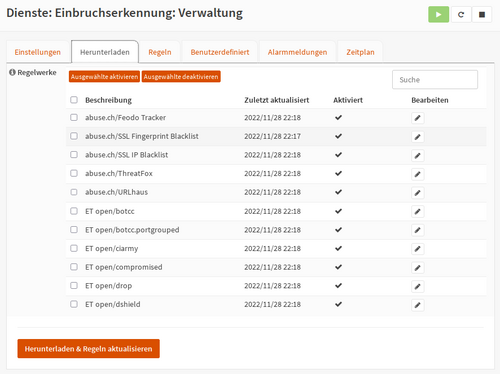
Abuse.ch bietet verschiedene Blacklists zum Schutz vor betrügerischen Netzwerken an.
| Regelwerk | Beschreibung |
|---|---|
| abuse.ch/Feodo Tracker | https://feodotracker.abuse.ch/blocklist/ |
| abuse.ch/SSL Fingerprint Blacklist | |
| abuse.ch/SSL IP Blacklist | |
| abuse.ch/ThreatFox | |
| abuse.ch/URLhaus |
SSL Blacklist
Die SSL Blacklist (SSLBL) ist ein Projekt, das von abuse.ch unterhalten wird.
- Ziel ist es, eine Liste von "schlechten" SSL-Zertifikaten bereitzustellen, die von abuse.ch mit Malware oder Botnetz-Aktivitäten in Verbindung gebracht werden.
- SSLBL stützt sich auf SHA1-Fingerprints von bösartigen SSL-Zertifikaten und bietet verschiedene Blacklists an.
Siehe für Details: https://sslbl.abuse.ch/
Feodo Tracker
Feodo (auch bekannt als Cridex oder Bugat) ist ein Trojaner, der dazu verwendet wird, Bankbetrug zu begehen und vertrauliche Informationen vom Computer des Opfers zu stehlen, z. B. Kreditkartendaten oder Anmeldeinformationen.
- Derzeit verfolgt Feodo Tracker vier Versionen von Feodo, die von Feodo Tracker als Version A, Version B, Version C und Version D bezeichnet werden
- Version A Wird auf kompromittierten Webservern gehostet, auf denen ein nginx-Proxy an Port 8080 TCP läuft, der den gesamten Botnet-Verkehr an einen Tier-2-Proxy-Knoten weiterleitet.
- Der Botnet-Verkehr trifft in der Regel direkt auf diese Hosts an Port 8080 TCP, ohne einen Domänennamen zu verwenden.
- Version B Wird auf Servern gehostet, die von Cyberkriminellen ausschließlich zum Hosten eines Feodo-Botnet-Controllers gemietet und betrieben werden.
- Nutzt in der Regel einen Domänennamen innerhalb der ccTLD .ru.
- Der Botnet-Verkehr erfolgt in der Regel über den TCP-Port 80.
- Version C Nachfolger von Feodo, völlig anderer Code.
- Version C wird auf derselben Botnet-Infrastruktur wie Version A gehostet (kompromittierte Webserver, nginx auf Port 8080 TCP oder Port 7779 TCP, keine Domänennamen), verwendet aber eine andere URL-Struktur.
- Diese Version ist auch unter den Namen Geodo und Emotet bekannt.
- Version D Nachfolger von Cridex.
- Diese Version ist auch als Dridex bekannt
Siehe für Details: https://feodotracker.abuse.ch/
URLHaus-Liste
OPNsense Version 18.1.7 führte die URLHaus Liste von abuse.ch ein, die kompromittierte Seiten sammelt, die Malware verbreiten.
Siehe für Details: https://urlhaus.abuse.ch/
Emerging Threats
Emerging Threats (ET) verfügt über eine Vielzahl von IDS/IPS-Regelsätzen.
- Es gibt eine freie, BSD-lizenzierte Version und eine kostenpflichtige Version.
ET Open
Das ETOpen Ruleset ist nicht ein Full-Coverage Ruleset und kann für viele regulierte Umgebungen nicht ausreichend sein und sollte daher nicht als eigenständiges Ruleset verwendet werden.
OPNsense hat eine integrierte Unterstützung für ETOpen-Regeln.* Für Details und Richtlinien siehe: http://doc.emergingthreats.net/bin/view/Main/EmergingFAQ
- Für die Dokumentation der Regeln: http://doc.emergingthreats.net/
ETPro Telemetrie
Proofpoint bietet eine kostenlose Alternative für den bekannten ET Pro Telemetry edition Regelsatz.
| Regelwerk | Beschreibung |
|---|---|
| ET open/botcc | https://doc.emergingthreats.net/bin/view/Main/EmergingFAQ |
| ET open/botcc.portgrouped | |
| ET open/ciarmy | |
| ET open/compromised | |
| ET open/drop | |
| ET open/dshield | |
| ET open/emerging-activex | |
| ET open/emerging-adware_pup | |
| ET open/emerging-attack_response | |
| ET open/emerging-chat | |
| ET open/emerging-coinminer | |
| ET open/emerging-current_events | |
| ET open/emerging-deleted | |
| ET open/emerging-dns | |
| ET open/emerging-dos | |
| ET open/emerging-exploit | |
| ET open/emerging-exploit_kit | |
| ET open/emerging-ftp | |
| ET open/emerging-games | |
| ET open/emerging-hunting | |
| ET open/emerging-icmp | |
| ET open/emerging-icmp_info | |
| ET open/emerging-imap | |
| ET open/emerging-inappropriate | |
| ET open/emerging-info | |
| ET open/emerging-ja3 | |
| ET open/emerging-malware | |
| ET open/emerging-misc | |
| ET open/emerging-mobile_malware | |
| ET open/emerging-netbios | |
| ET open/emerging-p2p | |
| ET open/emerging-phishing | |
| ET open/emerging-policy | |
| ET open/emerging-pop3 | |
| ET open/emerging-rpc | |
| ET open/emerging-scada | |
| ET open/emerging-scan | |
| ET open/emerging-shellcode | |
| ET open/emerging-smtp | |
| ET open/emerging-snmp | |
| ET open/emerging-sql | |
| ET open/emerging-telnet | |
| ET open/emerging-tftp | |
| ET open/emerging-user_agents | |
| ET open/emerging-voip | |
| ET open/emerging-web_client | |
| ET open/emerging-web_server | |
| ET open/emerging-web_specific_apps | |
| ET open/emerging-worm | |
| ET open/tor |
Regeln zur App-Erkennung
Mit OPNsense 18.1.11 wurde das Regelwerk zur App-Erkennung eingeführt.
- Da etwa 80 Prozent des Datenverkehrs Webanwendungen sind, konzentrieren sich diese Regeln auf das Blockieren von Webdiensten und den dahinter stehenden URLs.
| Regelwerk | Beschreibung |
|---|---|
| OPNsense-App-detect/file-transfer | https://github.com/opnsense/rules |
| OPNsense-App-detect/mail | |
| OPNsense-App-detect/media-streaming | |
| OPNsense-App-detect/messaging | |
| OPNsense-App-detect/social-networking | |
| OPNsense-App-detect/test | |
| OPNsense-App-detect/uncategorized |
Wenn Sie zu dem Regelsatz beitragen wollen, sehen Sie unter: https://github.com/opnsense/rules
TMP
Download von Regelwerken
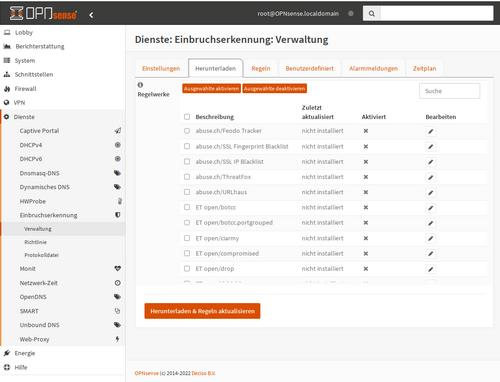
- Mit den in [[]] durchgeführten Einstellungen ist das IPS bereits aktiv
- allerdings fehlen nun noch die Muster (Pattern), mit denen das IPS die Angriffe erkennen kann
- Diese sind in Regelwerken angeordnet
- Ein Regelwerken enthält mehrere Regeln, die auf Mustern basieren
- Grundsätzlich sucht man sich seine gewünschten Regelwerke aus, klickt auf „enable selected“ und dann auf „download & update rules“
- Nur notwendige Regelwerke benötigten Regelwerke zu aktivieren
- Wir empfehlen dringend, nur die benötigten Regelwerke zu aktivieren
- Das schont den RAM, die CPU sowie die Performance
- Wer also FTP und Telnet gar nicht mehr im Netzwerk verwendet, muss diese Regelwerke gar nicht herunterladen
- Diese Patterns müssen daher auch nicht mit Traffic abgeglichen werden, was der Performance zugutekommt
- Nachdem die Regelwerke herunterladen wurden, erscheint das Download-Datum unter „last updated“
- Die nicht ausgewählten Regelwerke führen zu einem das „x“ und weisen auch „not installed“ als Download-Datum aus
Regelsätze herunterladen
- Wenn IDS/IPS zum ersten Mal aktiviert wird, ist das System ohne Regeln zur Erkennung oder Blockierung von bösartigem Datenverkehr aktiv.
- Die Registerkarte "Download" enthält alle auf dem System verfügbaren Regelsätze (die durch Plugins erweitert werden können).
- In diesem Abschnitt finden Sie eine Liste der Regelsätze, die von verschiedenen Parteien zur Verfügung gestellt werden, und wann (falls installiert) sie zuletzt auf das System heruntergeladen wurden.
- In früheren Versionen (vor 21.1) konnten Sie hier einen "Filter" auswählen, um das Standardverhalten der installierten Regeln von Warnung auf Blockierung zu ändern.
- Ab 21.1 wird diese Funktionalität von Policies abgedeckt, einer separaten Funktion innerhalb des IDS/IPS-Moduls, die eine feinere Kontrolle über die Regelsätze bietet.
- Anmerkung
- Bei der Migration von einer Version vor 21.1 werden die Filter von der Seite Regelsätze herunterladen automatisch in Richtlinien migriert.
Herunterladen und Aktivieren von Regelsätzen
- Gehen Sie auf die Registerkarte "Download" und klicken Sie auf die Kontrollkästchen neben den einzelnen Regelsätzen, die Sie aktivieren möchten.
- In diesem Beispiel habe ich mehrere Regelsätze ausgewählt.
- Wenn Sie alle Regelsätze ausgewählt haben, klicken Sie auf die Schaltfläche "Ausgewählte aktivieren", um die Regelsätze zu aktivieren.
- Sie sollten ein Häkchen neben den aktivierten Regelsätzen sehen.
- Klicken Sie dann auf die Schaltfläche "Regeln herunterladen und aktualisieren", um die Regeln abzurufen.
- Neben den installierten Regeln sehen Sie das Datum des letzten Downloads.